Vous êtes intéressé par Android mais vous pensez avoir besoin d'acheter un nouveau téléphone pour l'essayer? En fait, votre téléphone Windows Mobile peut déjà avoir la capacité d'exécuter Android. Aujourd'hui, nous vous montrons comment et le type de téléphone dont vous aurez besoin.

Mise à jour: Cet article a été écrit il y a 5 ans, et pour autant que nous sachions, ce processus ne fonctionne plus sur les téléphones modernes. Il est certainement possible que vous puissiez toujours exécuter Android sur un téléphone mobile Windows, mais nous n'avons pas de bonne solution à vous proposer. Nous vous recommandons de vous renseigner sur votre modèle de téléphone spécifique sur les forums des développeurs XDA .
Installer Android
Pour exécuter Android, vous aurez besoin d'une carte microSD qui n'est pas SDHC (généralement une carte de moins de 2 Go) et d'un téléphone Windows Mobile pris en charge (voir ci-dessous). Vous pouvez vérifier la compatibilité de votre carte microSD en regardant la carte pour voir si elle affiche l'étiquette «HC».

La carte microSD devra être formatée en FAT32. Branchez la carte microSD dans l'ordinateur et faites un clic droit dessus et choisissez le format.
Remarque: le formatage d'un lecteur microSD effacera tout ce qui se trouve sur ce lecteur. Assurez-vous que tous les fichiers importants sont sauvegardés avant de le formater.
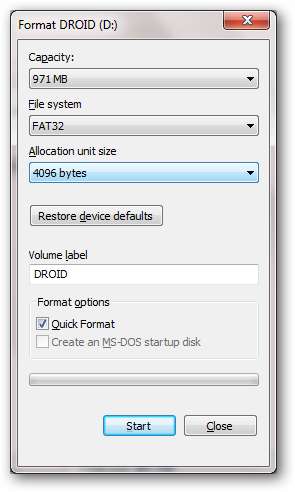
Maintenant que la carte microSD est formatée, la première étape pour installer Android consiste à trouver le bon port Android pour votre téléphone (voir ci-dessous). Vous devrez trouver le port qui fonctionne sur votre téléphone ainsi que la version d'Android que vous souhaitez exécuter. Les versions commencent à 1.0 mais vous trouverez généralement des ports pour la version 1.6 ou 2.1.
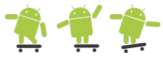
Une fois que vous avez trouvé le bon port pour votre téléphone et la version Android que vous souhaitez utiliser, extrayez les fichiers dans un dossier en utilisant 7-zip .
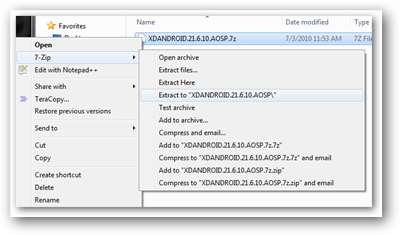
Une fois les fichiers extraits, il devrait y avoir un dossier appelé «andboot». Allez dans le dossier andboot et il y aura un autre dossier appelé «startup config» ou «startup». Ouvrez ce dossier et vous devrez trouver le bon fichier startup.txt pour votre téléphone. À l'intérieur de chaque dossier se trouvera un seul fichier «startup.txt». Copiez le fichier de votre modèle de téléphone à la racine du dossier andboot. Ce fichier indiquera à Android le type de matériel dont vous disposez, la taille de votre écran, la quantité de RAM de votre téléphone, etc., il est donc très important de choisir le bon fichier. Si vous ne savez pas quels sont ces noms de téléphone, veuillez lire ci-dessous pour trouver votre modèle de téléphone.

Une fois que vous avez déplacé le fichier startup.txt correct dans le dossier andboot, copiez l'intégralité du dossier andboot à la racine de votre carte microSD nouvellement formatée.
Rebranchez la carte microSD dans le téléphone, ouvrez le navigateur de fichiers sur votre téléphone et accédez à la carte mémoire. Assurez-vous que le téléphone est branché avant les prochaines étapes, car sur certains téléphones fonctionnant sur batterie, le téléphone peut se bloquer.
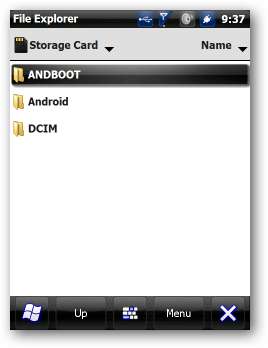
Ouvrez le dossier andboot et exécutez haret.exe. Si le bon fichier startup.txt est à la racine du dossier andboot, vous devriez pouvoir cliquer sur "Exécuter" et vous obtiendrez un écran de chargement rapide pendant que haret éteint Windows Mobile et démarre Android.
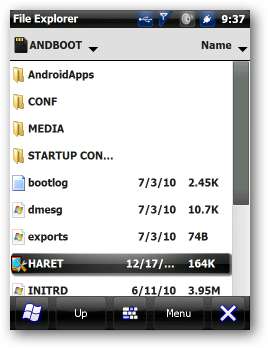
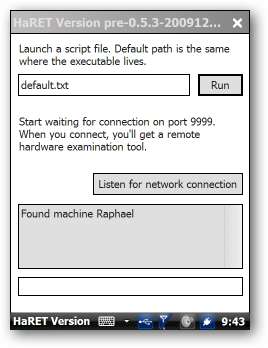
Vous devriez obtenir du texte défilant et probablement un joli logo Android lorsque le téléphone démarre pour la première fois.
Remarque: le premier démarrage prendra beaucoup plus de temps que les suivants. et vous devrez peut-être calibrer votre écran pendant le processus de démarrage, alors assurez-vous de garder un œil dessus.
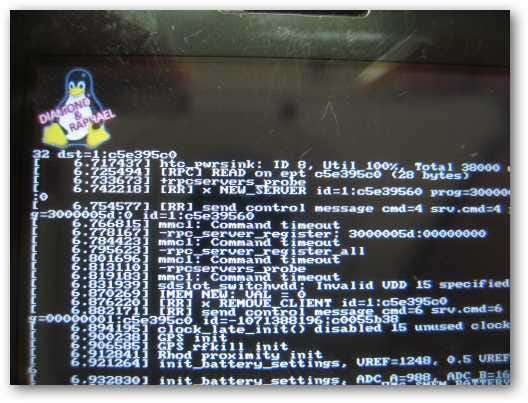
Une fois les paramètres Linux de base terminés, votre nouveau téléphone «Android» démarrera sur un écran de bienvenue afin que vous puissiez parcourir le reste des paramètres comme la configuration de votre compte de messagerie.
Conseil: Si vous utilisez Android sur un téléphone qui n'a pas de plan de données actif mais qui dispose du wifi, vous pouvez vous déplacer dans l'écran de démarrage en appuyant sur l'écran d'accueil dans cet ordre: coin supérieur gauche, le coin supérieur droit, Le coin inférieur droit, dans le coin inférieur gauche, puis appuyez sur le logo Android. Vous pouvez ensuite activer le wifi et rejoindre un réseau et configurer votre compte Gmail manuellement.
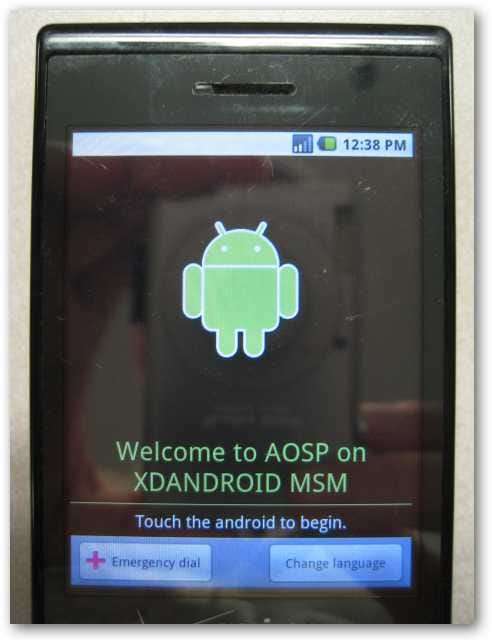
Il est généralement recommandé de laisser votre téléphone seul pendant qu'il synchronise vos informations pendant au moins 10 minutes. Une fois la synchronisation initiale terminée, le téléphone devrait commencer à fonctionner plus rapidement et vous pouvez jouer avec l'installation d'applications. Si vous n’attendez pas que le téléphone se synchronise complètement, vous pouvez avoir des problèmes avec les applications qui plantent prématurément et une boîte de dialogue de fermeture forcée apparaît.
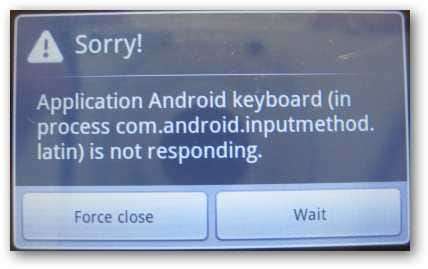
Modifiez les paramètres et installez les applications de votre choix, elles seront enregistrées sur votre carte mémoire et prêtes au prochain démarrage. Tous les téléphones qui exécutent Android à partir de la carte microSD démarreront automatiquement Windows Mobile au redémarrage du téléphone. Pour exécuter à nouveau Android, ouvrez simplement le navigateur de fichiers et exécutez à nouveau haret.exe.
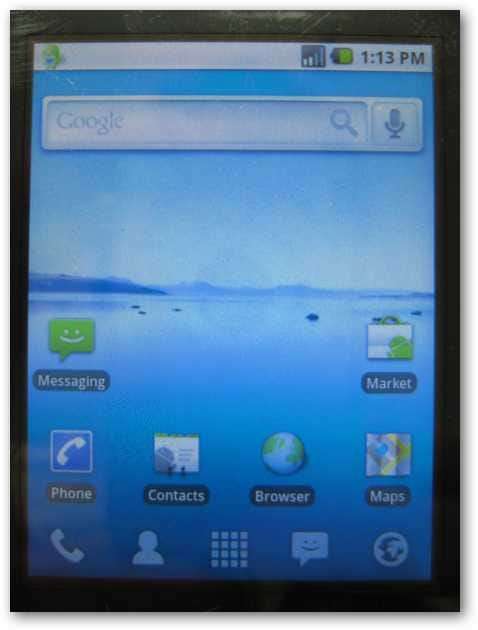
Android Ports
Il existe quelques ports Android différents pour les appareils Windows Mobile et chacun prend en charge une famille d'appareils différente; chaque famille d'appareils dispose d'une assistance matérielle variable. La plupart des téléphones prennent en charge l'écran tactile, les boutons matériels, la radio du téléphone portable et la connexion de données, mais certains ports peuvent ne pas prendre en charge le Bluetooth, le GPS ou la gestion de l'alimentation. Ce n'est pas une liste complète des ports Android disponibles, mais elle devrait couvrir les téléphones Windows Mobile les plus populaires.

Presque tout le développement Android sur les téléphones Windows Mobile a commencé avec le développement sur le
HTC Touch
(également connu sous le nom de HTC Vogue et Verizon xv6900). Le HTC Touch a 100% des fonctionnalités matérielles fonctionnelles et même certaines fonctionnalités qui n'étaient pas disponibles dans les ROM officielles de Windows Mobile. L'une des principales différences entre Android pour le Touch et Android pour tous les autres téléphones est que le Touch permet à Android d'être flashé sur la ROM du téléphone (mémoire NAND). Ce fut une grande avancée pour le développement Android et a considérablement augmenté la durée de vie et la vitesse de la batterie. L'exécution d'Android sur le Touch peut être effectuée en suivant les étapes ci-dessus, mais il est recommandé d'exécuter Android en faisant clignoter la mémoire NAND du téléphone. Pour savoir comment faire cela, commencez par Android Touch
Fil de FAQ
chez XDA-Developers.
Les ports Android pour le HTC Touch peuvent également être utilisés sur les téléphones suivants avec un succès variable.
- HTC Nike (néon)
- HTC Polaris (croisière tactile)
- HTC Kaiser (TyTN II)
- HTTs Titan (Graves, hvsh800)
Remarque: les téléphones HTC ont tous des noms propres qui viennent de HTC et dans de nombreux cas, chaque opérateur attribuera au téléphone sa propre marque et renommera le téléphone en autre chose. Par exemple, le HTC Titan s'appelait le Mogul sur Sprint et le xv6800 sur Verizon. Pour trouver le port Android de votre téléphone, commencez par trouver le nom HTC approprié de votre appareil. Démarrer Site de HTC pour découvrir le nom officiel de votre appareil .
XDAndroid prend en charge les téléphones HTC Windows Mobile à écran tactile les plus populaires et si vous avez acheté un téléphone HTC Windows Mobile à écran tactile au cours de l'année écoulée, ce port prendra probablement en charge votre téléphone. XDAndroid fonctionne directement à partir de la carte mémoire microSD du téléphone sur les téléphones suivants:
- Touch Pro (Fuze, RAPH, RAPH800, RAPH500)
- Touch Diamond (DIAMANT, DIAM500)
- Touchez HD (BLACKSTONE)
- GSM Touch Pro2 (TILT2, RHODIUM, RHOD400, RHOD500)
- GSM Touch Diamond2 (TOPAZE)
Andromnia est un port Android pour les appareils Samsung. Actuellement, ce port est au stade pré-alpha et des choses comme le haut-parleur du casque ne fonctionnent pas. Mais si vous souhaitez le tester, il prend en charge les téléphones suivants:
- Samsung i900 (GSM, pris en charge dans le monde entier)
- Samsung i910 (CDMA, utilisé par Verizon aux États-Unis)
- Samsung i780 (Mirage)
- Samsung i907 (AT&T Epix)
Wing Linux n'est pas aussi rapidement développé que XDAndroid, mais devrait faire le travail si votre téléphone n'est pas pris en charge par un autre port. Wing Linux prend en charge les téléphones suivants à des degrés divers:
- HTC Artemis
- HTC Elf, HTC Elfin
- HTC Excalibur, T-Mobile Dash
- HTC Gene, HTC P3400
- HTC Herald, aile T-Mobile
- HTC Opal, HTC Touch Viva
- HTC Faros
- HTC Prophet
- XTS Star Trek
- Assistant HTC
- Asus P320, Galaxy Mini
Vous pouvez également consulter les fils des téléphones suivants pour vérifier l'état d'Android sur ces téléphones.
Liens supplémentaires
Si vous ne trouvez toujours pas ce que vous recherchez, je vous recommande de consulter ces liens pour plus d'informations.







